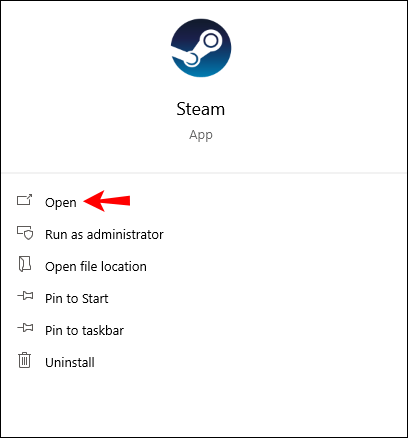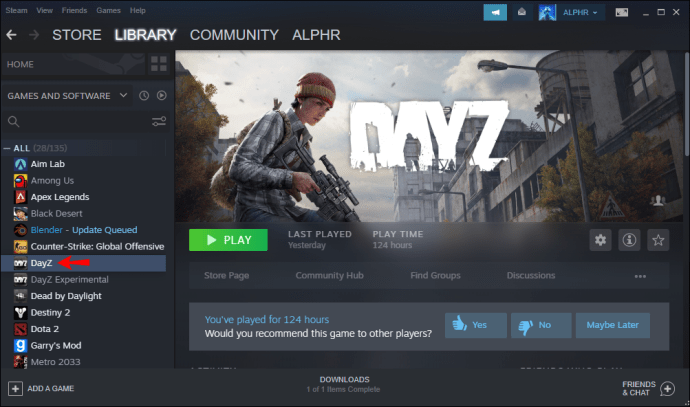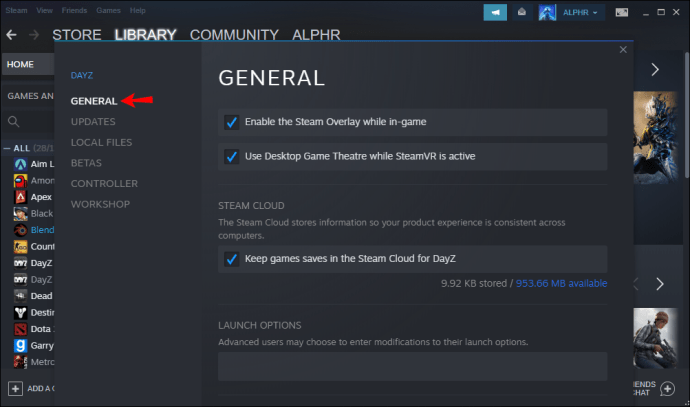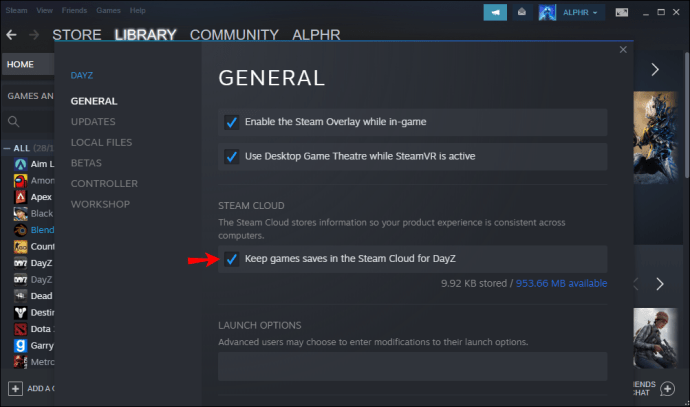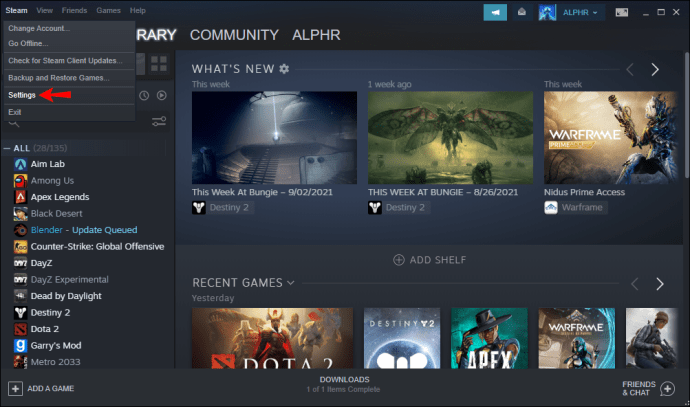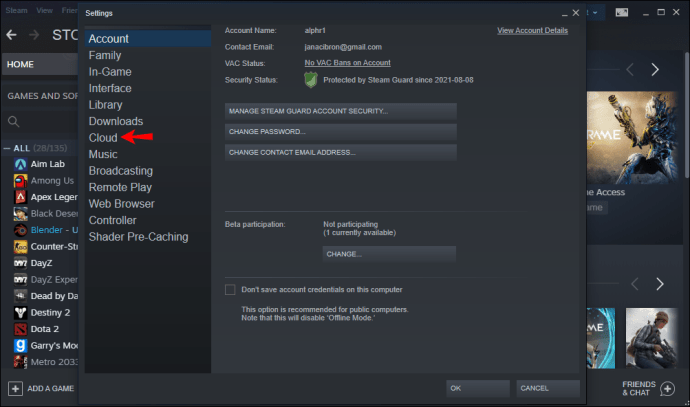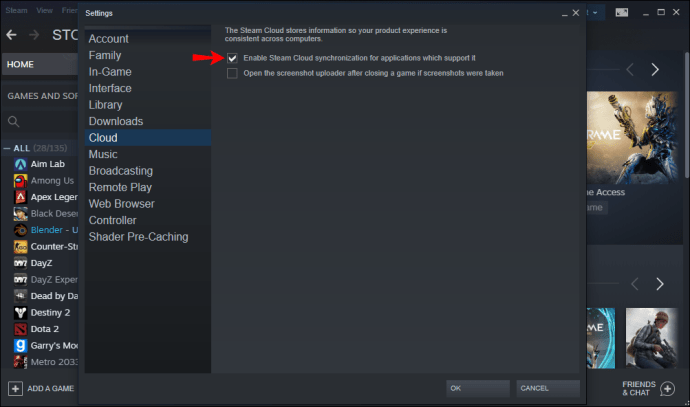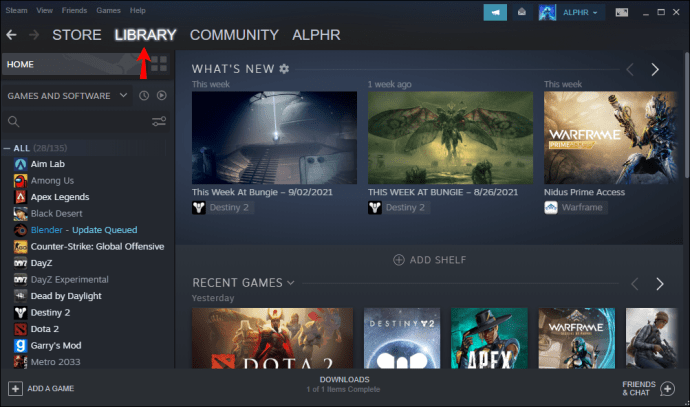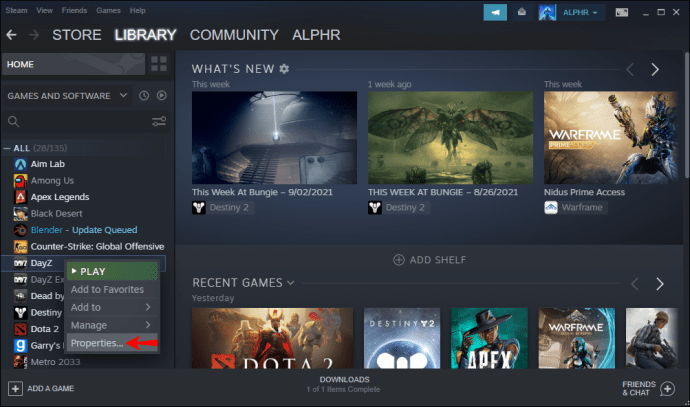பல பிசி கேமர்கள் நீராவியை விரும்புகிறார்கள், ஏனெனில் இது அவர்களின் கேம்களை வசதிக்காக ஒரே பயன்பாட்டில் ஒழுங்கமைக்க உதவுகிறது. சேவையானது உங்கள் கேமின் கோப்புகளை மேகக்கணியில் காப்புப் பிரதி எடுக்கிறது, இதன் மூலம் எந்த கணினியிலும் இந்த தலைப்புகளை இயக்க முடியும். இருப்பினும், மேகக்கணியில் வரம்பற்ற இடம் இல்லை, அது ஒரு நாள் நிரப்பப்படும்.
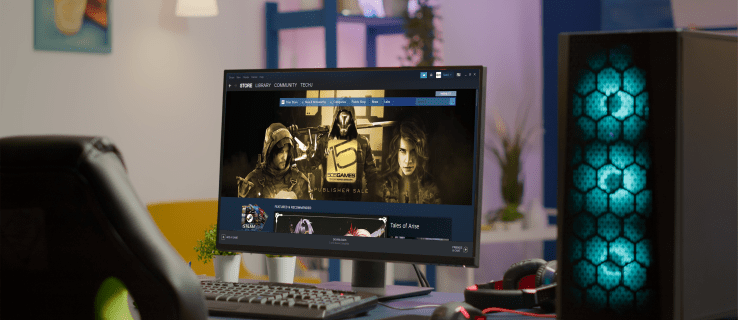
இந்த சிக்கலுக்கான தீர்வு உங்கள் ஸ்டீம் கிளவுட் சேமிப்பை நீக்குவதாகும். நீங்கள் செய்தவுடன், நீங்கள் புதிய கேம்களைச் சேர்க்கலாம். செயல்முறை எவ்வாறு செயல்படுகிறது என்பதை அறிய தொடர்ந்து படிக்கவும்.
நீராவி: அனைத்து கிளவுட் சேமிப்புகளையும் நீக்கு
முறைகளுக்குள் செல்வதற்கு முன், நீராவி கிளவுட் காப்பு அமைப்பு எவ்வாறு செயல்படுகிறது என்பதைப் பற்றி விவாதிப்போம். அதைப் பற்றி அறிந்துகொள்வது, கிளவுட் சேமிப்பை நீக்குவதற்குப் பின்னால் உள்ள காரணத்தைப் புரிந்துகொள்ள உதவும். கூடுதலாக, காப்புப்பிரதிகளை எவ்வாறு இயக்குவது என்பதையும் நீங்கள் கற்றுக் கொள்வீர்கள்.
நீராவி கிளவுட் என்றால் என்ன?
ஸ்டீம் கிளவுட் என்பது ஸ்டீம் பயனர்கள் கேம் கோப்புகளை நிறுவனத்தின் சேவையகங்களில் சேமிக்க அனுமதிக்கும் ஒரு சேவையாகும். ஸ்டீம் கிளவுட் உள்ள எவரும் தங்கள் கேம்களை மற்றொரு கணினியில் பதிவிறக்கம் செய்து, கடைசியாக பிளாட்ஃபார்மில் உள்நுழைந்ததிலிருந்து தொடரலாம். எடுத்துக்காட்டாக, நீங்கள் உங்கள் முதன்மை கேமிங் கணினியில் போர்டல் 2 ஐ இயக்கலாம் மற்றும் நீங்கள் விரும்பினால் அதே சேமிக் கோப்பை பயண மடிக்கணினியில் தொடரலாம்.
நீராவி கிளவுட் ஒத்திசைவை இயக்க வேண்டும், அதே சேமிப்பை சாத்தியமாக்க, அதை எவ்வாறு இயக்குவது என்பது இங்கே. எல்லா கேம்களும் Steam Cloud ஐ ஆதரிக்காது, மேலும் உங்களுக்குச் சொந்தமான ஒவ்வொரு தலைப்பையும் நீங்கள் சரிபார்க்க வேண்டும்.
- உங்கள் கணினியில் நீராவியை இயக்கவும்.
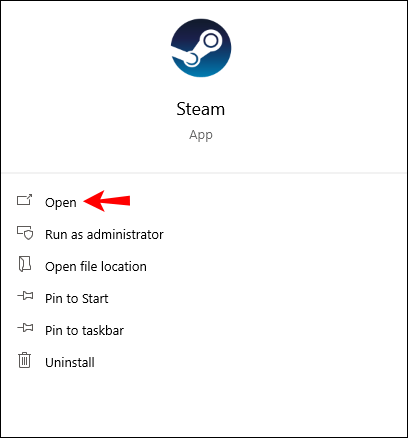
- நீராவி கிளவுட்டில் காப்புப் பிரதி எடுக்க விரும்பும் கேமைக் கண்டறியவும்.
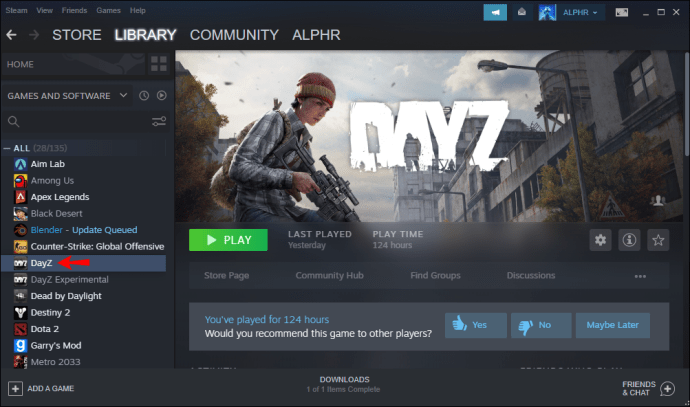
- விளையாட்டில் வலது கிளிக் செய்யவும்.
- "பண்புகள்" என்பதைத் தேர்ந்தெடுக்கவும்.

- "பொது" என்பதைக் கிளிக் செய்யவும்.
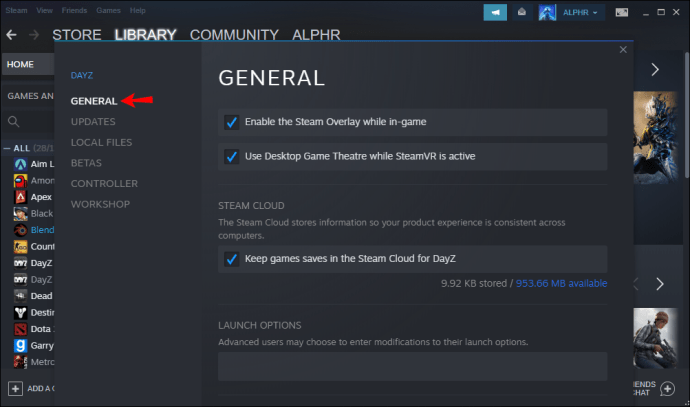
- சாளரத்தின் அடிப்பகுதிக்குச் சென்று, விளையாட்டிற்கான "நீராவி கிளவுட் ஒத்திசைவை இயக்கு" என்பதைச் சரிபார்க்கவும்.
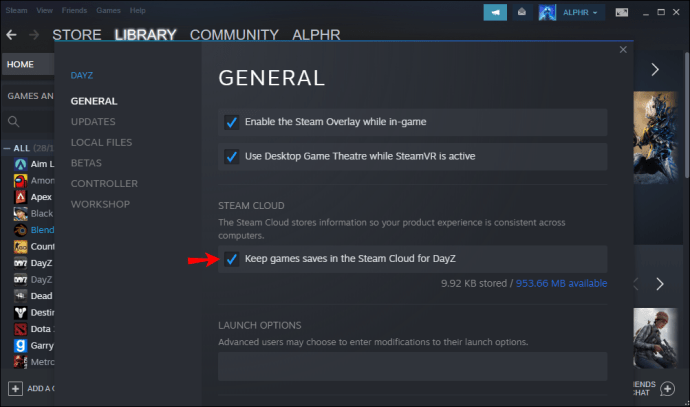
இந்த விருப்பம் இயக்கப்பட்டதும், நீங்கள் பல கணினிகளில் விளையாட்டை விளையாடலாம் மற்றும் இன்னும் முன்னேறலாம். சேமிப்பக இடம் குறைவாக உள்ளது, மேலும் உங்களுக்கு பிடித்த தலைப்புகளை நீராவி கிளவுட்டில் மட்டும் காப்புப் பிரதி எடுத்தால் நன்றாக இருக்கும்.
நீராவி கிளவுட் சேமிப்புகளை நீக்குகிறது
நீராவி கிளவுட் ஒத்திசைவை இயக்கியதும், ஸ்டீம் தானாகவே கோப்புகளை சர்வர்களுக்கு காப்புப் பிரதி எடுக்கும். உங்கள் சேமிப்பிடத்தை நீங்கள் தவறாமல் அழிக்கவில்லை எனில், தேவையற்ற கோப்புகள் மற்றும் காப்புப்பிரதிகள் அதிக இடத்தை எடுத்துக் கொள்ளும். போதுமான இடம் இல்லாமல், நீங்கள் இனி புதிய கேம்களை சர்வரில் சேமிக்க முடியாது.
பின்வரும் சிக்கலான படிகள் உங்கள் சேமித்த கோப்புகளை முற்றிலும் அழிக்கும். தொடர்வதற்கு முன், உங்கள் கேம்களை ஹார்ட் டிரைவ் அல்லது பிற சேமிப்பக இடத்தில் காப்புப் பிரதி எடுக்கிறீர்கள் என்பதை உறுதிப்படுத்திக் கொள்ளுங்கள். உங்கள் கணினியில் எப்போது வேண்டுமானாலும் அவற்றை மீட்டெடுக்கலாம்.
உங்கள் கிளவுட் சேமிப்புகள் அனைத்தையும் நீக்குவது மற்றும் சேமிப்பக இடத்தை சுத்தமாக துடைப்பது எப்படி என்பது இங்கே:
உங்கள் இயக்கப்பட்ட நீராவி கிளவுட் ஒத்திசைவைச் சரிபார்க்கவும்
- நீராவியை இயக்கவும்.
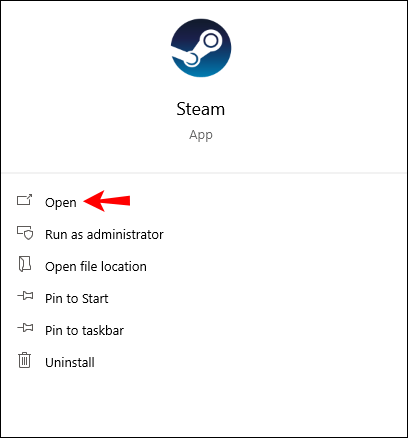
- அமைப்புகளுக்குச் செல்லவும்.
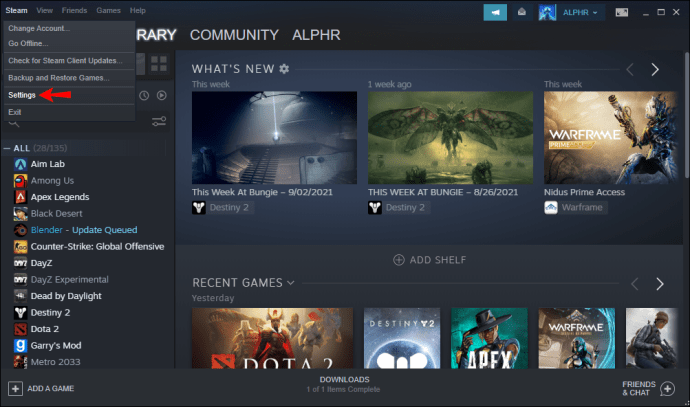
- "கிளவுட்" என்பதைக் கிளிக் செய்யவும்.
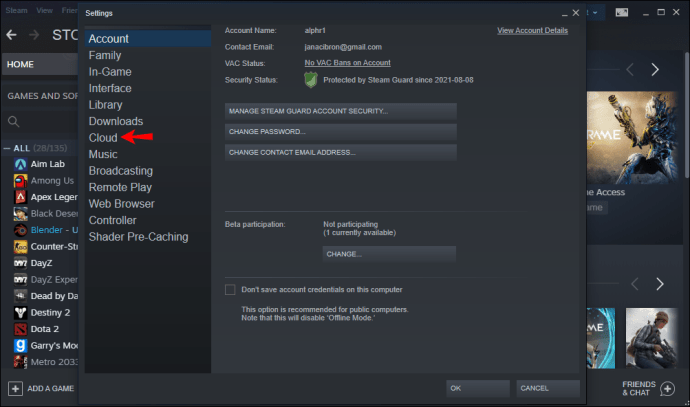
- "இதை ஆதரிக்கும் பயன்பாடுகளுக்கான நீராவி கிளவுட் ஒத்திசைவுகளை இயக்கு" இயக்கப்பட்டிருக்கிறதா என்பதை உறுதிப்படுத்தவும்.
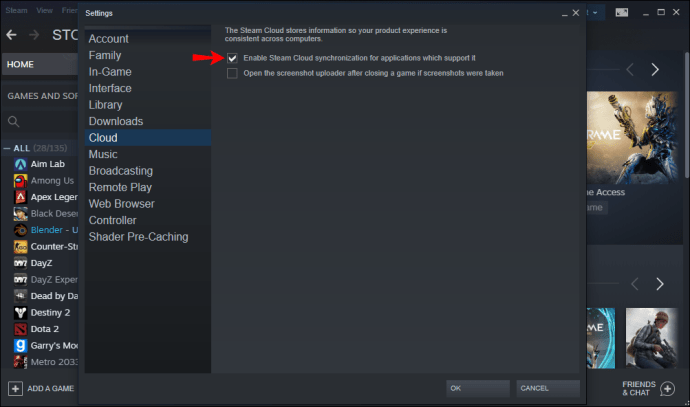
- உங்கள் நீராவி நூலகத்திற்குச் செல்லவும்.
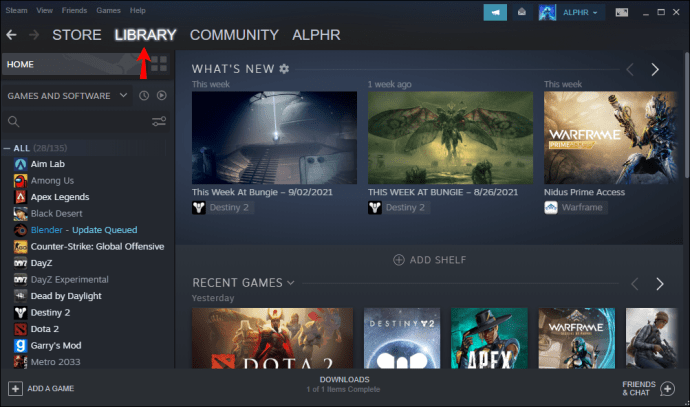
- விளையாட்டில் வலது கிளிக் செய்யவும்.
- "பண்புகள்" என்பதைத் தேர்ந்தெடுக்கவும்.
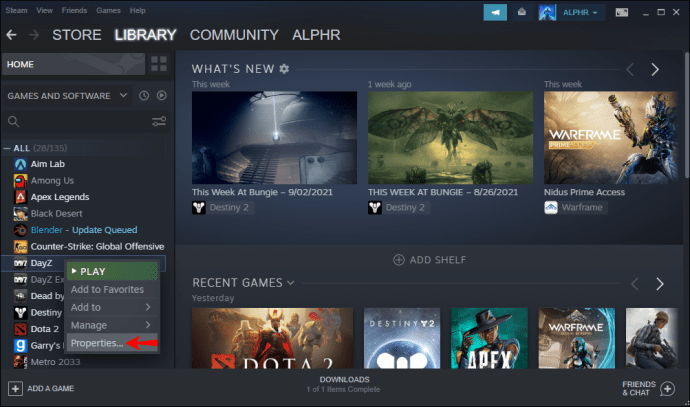
- "பொது" என்பதற்குச் செல்லவும்.
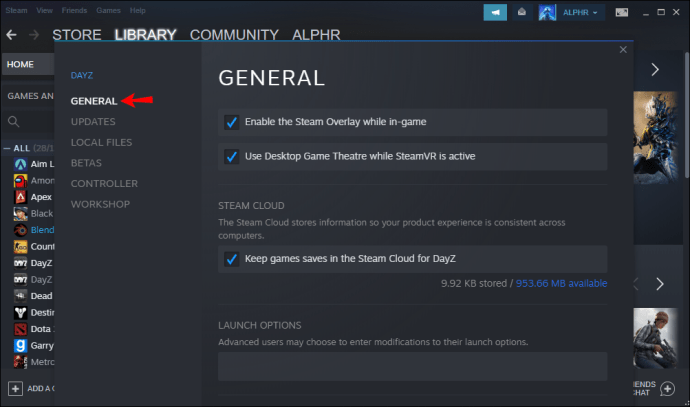
- நீராவி கிளவுட் ஒத்திசைவு இயக்கப்பட்டுள்ளதா எனச் சரிபார்க்கவும்.
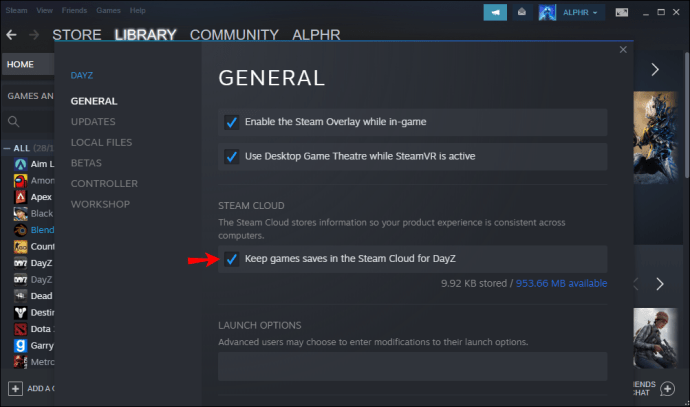
பதில் ஆம் எனில், உங்கள் கேம்கள் உண்மையில் கிளவுட்டில் காப்புப் பிரதி எடுக்கப்படும். பின்னர் நீங்கள் அதை சுத்தம் செய்ய தொடரலாம்.
AppID கோப்புறைகளை நீக்கவும்
- முதலில், உங்கள் கணினியில் நீராவியின் கோப்பகத்தை நீங்கள் வைத்திருக்க வேண்டும்.
- "பயனர் தரவு" திறக்கவும்.
- உங்கள் ஸ்டீம் ஐடியுடன் பொருந்தக்கூடிய கோப்புறையைத் தேடுங்கள்.
- நீங்கள் நீக்க விரும்பும் கேம்களின் AppIDகளைக் கண்டறியவும்.
- Steam Cloudக்கு காப்புப் பிரதி எடுக்கப்பட்ட கேம் கோப்புறைகளை நீக்கவும்.
- உங்கள் கணினியை மறுதொடக்கம் செய்யுங்கள்.
- நீராவியை இயக்கி, நீக்கப்பட்ட ஒவ்வொரு கோப்புறைக்கும் கேம்களை விளையாடுங்கள்.
- AppID கோப்புறைகள் திரும்பி வந்ததா எனச் சரிபார்க்கவும்.
- ஆம் எனில், நீங்கள் தொடரலாம்.
நீராவி கிளவுட் மோதல் உரையாடலைத் தூண்டவும்
- உங்கள் பணி நிர்வாகியைத் திறக்கவும்.
- நீராவி தொடர்பான எந்த செயல்முறைகளையும் முடிக்கவும்.
- நீராவியின் கோப்புறைகளுக்குச் சென்று "பயனர் தரவு" என்பதைத் திறக்கவும்.
- உங்கள் ஸ்டீம் ஐடியுடன் தொடர்புடைய கோப்புறையைத் திறக்கவும், பின்னர் நீங்கள் நீக்க விரும்பும் கேமுடன் தொடர்புடைய கோப்புறையைத் திறக்கவும்.
- "தொலைவில்" வலது கிளிக் செய்யவும்.
- "பவர்ஷெல் சாளரத்தை இங்கே திற" என்பதைத் தேர்ந்தெடுக்கவும்.
- முதல் மற்றும் கடைசி மேற்கோள் குறிகள் இல்லாமல் “clc –path “C:Program Files (x86)\Steam\userdata\SteamID\AppID\remote\*””ஐ நகலெடுத்து ஒட்டவும்.
- அதை இயக்க "Enter" ஐ அழுத்தவும்.
- நீராவியைத் திறந்து விளையாட்டைத் தொடங்கவும்.
- நீங்கள் ஒரு பிழை செய்தியைப் பெறுவீர்கள், ஆனால் அதைப் பற்றி இன்னும் எதுவும் செய்ய வேண்டாம்.
சேமிக்கப்பட்ட கிளவுட் கோப்புகளை நீக்கவும்
- கேமின் கோப்புறைக்கு திரும்பவும்.
- கோப்புறையில் உள்ள "ரிமோட்" மற்றும் "remotecache.vdf" ஐ நீக்கவும்.
- மோதல் சாளரத்திற்குத் திரும்பு.
- "நீராவி கிளவுட்டில் பதிவேற்று" என்பதைத் தேர்ந்தெடுக்கவும்.
- ஸ்டீம் ஒரு வெற்று கோப்பை மேகக்கணியில் ஒத்திசைத்து, அங்குள்ள உங்கள் கோப்புகளை திறம்பட நீக்கும்.
- ஆட்டம் உடனே தொடங்கும்.
- ஸ்டீம் இனி கிளவுட் வரை கேமை ஆதரிக்க விரும்பவில்லை என்றால், நீராவி துவக்கிக்குச் செல்லவும்.
- "அமைப்புகள்" என்பதற்குச் செல்லவும்.
- "கிளவுட்" என்பதைத் தேர்ந்தெடுக்கவும்.
- நீராவி கிளவுட் ஒத்திசைவை இயக்கும் விருப்பத்தைத் தேர்வுநீக்கவும்.
- உங்கள் விளையாட்டை மூடு மற்றும் நீராவி.
- அந்த கேமின் கோப்புறையை மீண்டும் நீக்கவும்.
மேகக்கணியில் பல கேம்கள் காப்புப் பிரதி எடுக்கப்பட்டிருந்தால், படிகளை மீண்டும் செய்ய வேண்டும். நீங்கள் அவ்வாறு செய்தவுடன், புதிய காப்புப்பிரதிகளுக்கு ஸ்டீம் கிளவுட் தயாராக இருக்கும். நீங்கள் இனி Steam Cloud ஐப் பயன்படுத்த விரும்பவில்லை என்றால், நீங்கள் ஒத்திசைவைத் தேர்வு செய்யாமல் வைத்திருக்கலாம்.
இருப்பினும், தங்கள் கேம்களை கிளவுட் வரை பேக் அப் செய்ய விரும்புவோர் அதைச் சரிபார்க்க வேண்டும். தனிப்பட்ட கேம்களுக்கு நீராவி கிளவுட் ஒத்திசைவை நீங்கள் இயக்கலாம். அவ்வாறு செய்வது, மற்ற விளையாட்டுகள் சர்வரில் விலைமதிப்பற்ற சேமிப்பிடத்தை ஆக்கிரமிப்பதைத் தடுக்கும்.
எனது நீராவி கிளவுட் சேமிப்பை நான் ஏன் நீக்க வேண்டும்?
Steam Cloud இல் இடத்தைக் காலியாக்குவதைத் தவிர, பிற காரணங்களால் கிளவுட் சேமிப்பை நீக்குவது அவசியமாகிறது. மிகவும் பொதுவான எடுத்துக்காட்டுகள் இங்கே:
- சிதைந்த விளையாட்டு கோப்புகள்
சில நேரங்களில், விளையாட்டு கோப்புகள் சிதைந்துவிடும். நீராவி இந்தக் கோப்புகளை கிளவுட்டில் ஆதரித்தால், நீங்கள் கேமை விளையாடவே முடியாது. கிளவுட் சேமிப்பை நீக்குவதே இதற்கு ஒரே வழி.
- முன்னேற்றத்தை இழக்கிறது
கோப்பு முரண்பாடுகள் இருந்தால், நீங்கள் கேமை விளையாடிய சமீபத்திய கணினி கிளவுட் உடன் ஒத்திசைக்க முடியவில்லை. நீங்கள் Cloud இல் உள்ள பழைய கோப்புகளை நீக்கலாம் மற்றும் சமீபத்திய முன்னேற்றத்தைப் பதிவேற்ற தேர்வு செய்யலாம். பழைய கேம்களில் அல்லது பழைய கணினியை உங்களால் அணுக முடியாவிட்டால் இந்தச் செயலைச் செய்ய முடியாது.
கூடுதல் FAQகள்
எனது நீராவி கிளவுட் சேமிப்பை முடக்க ஒரு வழி இருக்கிறதா?
நீராவி கிளவுட் ஒத்திசைவை நீங்கள் பயன்படுத்த விரும்பவில்லை என்றால், நீங்கள் அதை நிரந்தரமாக முடக்கலாம். அவ்வாறு செய்ய, இந்த வழிமுறைகளைப் பின்பற்றவும்:
1. நீராவியை துவக்கவும்.
2. மேல் இடது மூலையில் உள்ள அமைப்புகளுக்குச் செல்லவும்.
3. திரையின் இடது பக்கத்தில், "கிளவுட்" என்பதைக் கிளிக் செய்யவும்.
4. "இதை ஆதரிக்கும் பயன்பாடுகளுக்கு நீராவி கிளவுட் ஒத்திசைவை இயக்கு" என்று பெயரிடப்பட்ட பெட்டியைத் தேர்வுநீக்கவும்.
5. இந்த விருப்பத்தை நீங்கள் சரிபார்த்தவுடன், Steam உங்கள் கோப்புகளை கிளவுட் வரை காப்புப் பிரதி எடுக்காது.
எனது நீராவி கிளவுட் சேமிப்புகள் எங்கே?
உங்கள் கிளவுட் சேமிப்புகள் வால்வின் சேவையகங்களில் உள்ளன. இந்தக் கோப்புகளை அணுக, உங்களுக்கு விருப்பமான உலாவியில் நீராவியில் உள்நுழையலாம். அடுத்து என்ன நடக்கிறது என்பது இங்கே:
1. உங்கள் கணக்கிற்குச் செல்லவும்.
2. “நீராவி கிளவுட்டைக் காண்க” என்பதைத் தேர்ந்தெடுக்கவும்.
3. இங்கே, கிளவுட்டில் கோப்புகளைக் கொண்ட அனைத்து கேம்களையும் நீங்கள் காண்பீர்கள்.
4. ஒவ்வொரு தலைப்பின் கோப்புகளையும் காண "கோப்புகளைக் காட்டு" என்பதைக் கிளிக் செய்யலாம்.
விஷயங்களைச் சுத்தம் செய்வதற்கான நேரம்
உங்கள் Steam Cloud சேமிப்பை நீக்குவது தேவையற்ற கோப்புகள் மற்றும் பயனற்ற சேமிப்புகளை அகற்றுவது மட்டுமல்லாமல், சிதைந்த கோப்புகளைத் தவிர்க்கவும் முடியும். உங்கள் Steam Cloud காலியாகிவிட்டால், நீங்கள் புதிய கேம்களைப் பதிவேற்றி எந்த கணினியிலும் விளையாடலாம். நிச்சயமாக, நீங்கள் முதலில் அவற்றைப் பதிவிறக்க வேண்டும்.
நீராவி கிளவுட்டில் எத்தனை கேம்கள் உள்ளன? நீங்கள் சேமித்த கோப்புகளை அடிக்கடி அழிக்கிறீர்களா? கீழே உள்ள கருத்துகள் பிரிவில் எங்களுக்குத் தெரியப்படுத்துங்கள்.